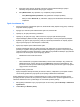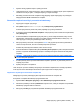HP ProBook User Guide - Vista
3. Włóż dysk których chcesz skopiować do napędu optycznego.
4. Kliknij Kopiuj w dolnym prawym rogu ekranu.
Program Creator Business odczyta dane z płyty źródłowej i zapisze jest w katalogu tymczasowym
na dysku twardym.
5. Gdy pojawi się komunikat, wyjmij dysk źródłowy z napędu i włóż do niego czysty dysk.
Po skopiowaniu informacji, utworzony dysk zostanie automatycznie wysunięty.
Tworzenie (nagrywanie) dysku CD lub DVD
Jeśli napęd optyczny to CD-RW, DVD-RW lub DVD±RW, możesz użyć oprogramowania takiego, jak
Windows Media Player w celu nagrania danych i plików audio, w tym plików muzycznych MP3 i WAV.
Do nagrywania filmów na CD i DVD użyj MyDVD.
Podczas zapisywania dysków CD i DVD należy przestrzegać następujących wskazówek:
●
Przed rozpoczęciem zapisu dysku należy zamknąć wszystkie otwarte pliki i wszystkie programy.
●
Dyski CD-R lub DVD-R nadają się najlepiej do zapisu plików audio, ponieważ skopiowana na nie
informacja nie może zostać zmieniona.
●
Ponieważ niektóre domowe i samochodowe odtwarzacze nie odczytują dysków CD-RW, do
nagrywania muzyki używaj CD.
●
Dyski CD-RW lub DVD-RW nadają się najlepiej do zapisu plików danych lub testowania nagrań
audio i wideo przed ich wypaleniem na dysku CD lub DVD, którego nie można zmieniać.
●
Odtwarzacze DVD stosowane w systemach domowych zazwyczaj nie obsługują wszystkich
formatów dysków DVD. Listę obsługiwanych formatów znajdziesz w instrukcji obsługi odtwarzacza
DVD.
●
Pliki MP3 zajmują mniej miejsca, niż inne formaty plików muzycznych, a proces tworzenia dysków
MP3 jest taki sam, jak tworzenia plików danych. Pliki MP3 można odtwarzać tylko na
odtwarzaczach MP3 i komputerach z zainstalowanym oprogramowaniem MP3.
Aby zapisać
dysk CD lub DVD, wykonaj następujące kroki:
1. Pobierz lub skopiuj pliki źródłowe do folderu na dysku twardym.
2. Włóż czysty dysk CD lub DVD do napędu optycznego (tylko wybrane modele) lub opcjonalnego
zewnętrznego napędu optycznego.
3. Wybierz Start > Wszystkie programy, a następnie wybierz program, którego chcesz użyć.
4. Wybierz rodzaj tworzonego dysku CD lub DVD – dane, audio lub wideo.
5. Kliknij prawym przyciskiem myszy przycisk Start, kliknij polecenie Eksploruj i przejdź do folderu,
gdzie są przechowywane pliki źródłowe.
6. Otwórz ten folder i przeciągnij pliki do napędu zawierającego pusty dysk optyczny.
7. Zainicjuj proces wypalania zgodnie z wymaganiami wybranego programu.
Precyzyjne instrukcje znajdziesz w instrukcjach producenta oprogramowania. Instrukcje te mogą być
dostarczone wraz z oprogramowaniem, na płycie lub na stronie producenta.
64 Rozdział 4 Multimedia